NESABAMEDIA.COM – Apa itu SQL Server? Bagaimana cara install SQL Server? Bagi orang yang setiap hari selalu bersentuhan dengan dunia database tentu tidak akan asing dengan istilah yang satu ini. Aplikasi yang satu ini banyak dimanfaatkan untuk mempermudah pekerjaan manusia dan juga memberikan rasa aman terhadap data-datanya. SQL merupakan singkatan dari Structured Query language.
Membaca kepanjangan dari SQL Server mungkin anda sudah memiliki gambaran bahwa aplikasi ini merupakan sebuah program yang digunakan untuk menjalankan berbagai macam perintah yang berkaitan dengan basis data. SQL Server sudah ditanamkan beberapa instruksi khusus dimana kita tinggal menginputkan instruksi yang sesuai agar supaya programnya mampu menjalankan perintah sesuai dengan yang anda inginkan.
Fungsi SQL Server
Seperti yang sudah kami jelaskan bahwa fungsi dari SQL Server adalah sebagai program yang menjalankan berbagai macam perintah yang berhubungan dengan basis data. SQL Server menjadi sebuah bahasa pemograman database yang standar yang memiliki manajemen data rasional sehingga jangan heran jika hampir semua host server kebanyakan menggunakan SQL dibandingkan program yang lainnya.
Cara Install SQL Server Sampai Tuntas
1. Pertama-tama anda harus mendownload installer SQL Server-nya terlebih dahulu. Disini saya masih menggunakan SQL Server 2017 yang versi Developer. Selain gratis, fiturnya juga cukup lengkap. Download SQL Server 2017 Developer Edition melalui link ini.
2. Pada jendela awal instalasi, pilih Custom.
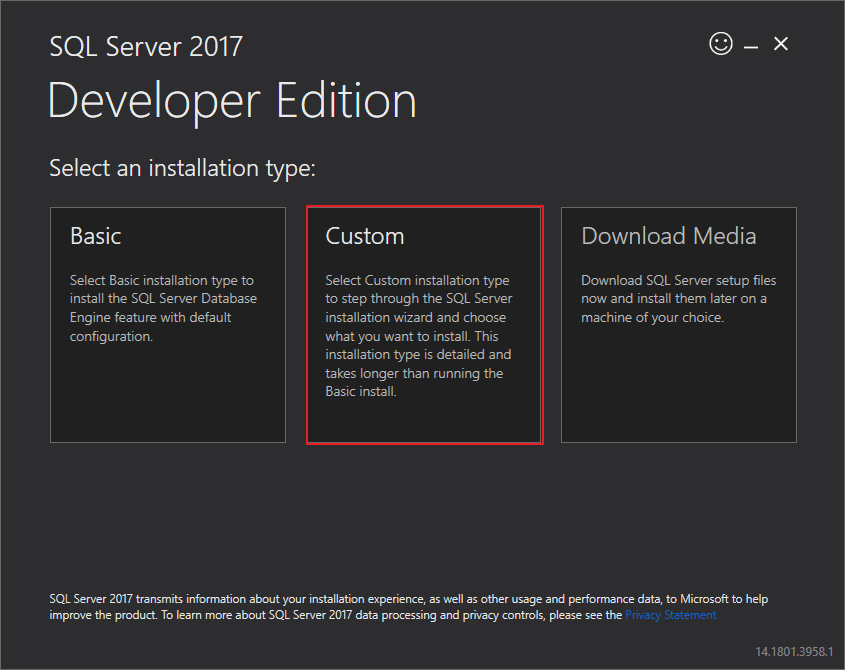
3. Untuk lokasi instalasinya biarkan default, kemudian pilih Install.
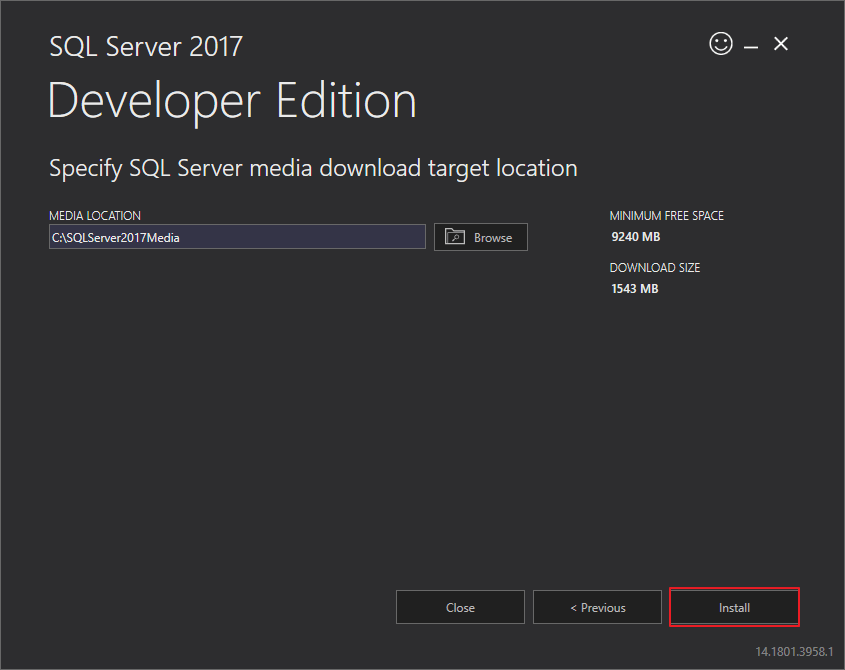
4. SQL Server akan mendownload beberapa package dan file-file yang diperlukan. Proses ini membutuhkan koneksi internet dan agak lama juga karena file-file yang didownload lebih dari 1GB. Maka dari itu, disarankan bagi untuk terhubung ke jaringan WiFi.
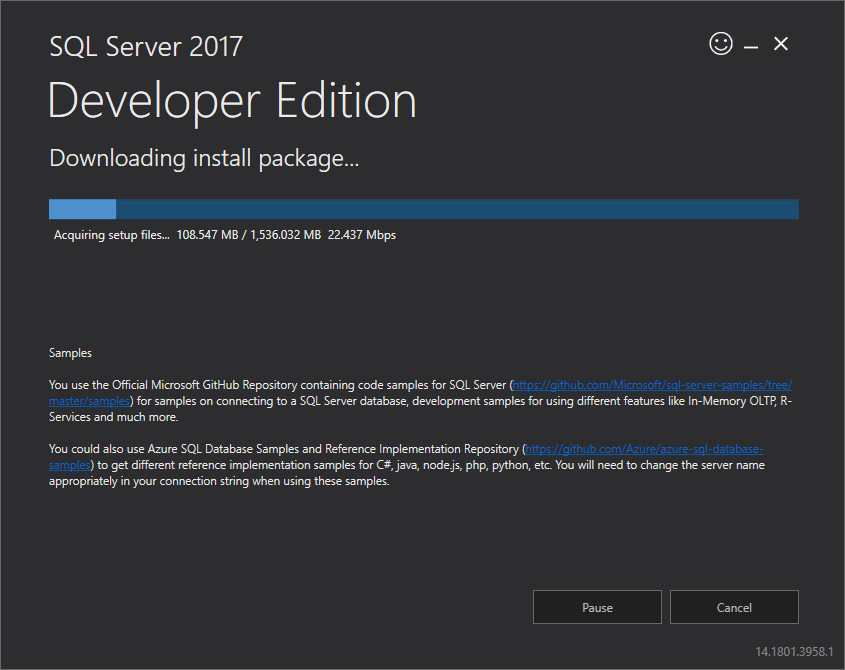
5. Jika proses downloading selesai. Masuk ke folder C:\SQL2017\Developer_ENU kemudian klik 2X SETUP.

6. Selanjutnya pilih opsi Installation yang berada di sebelah kiri.
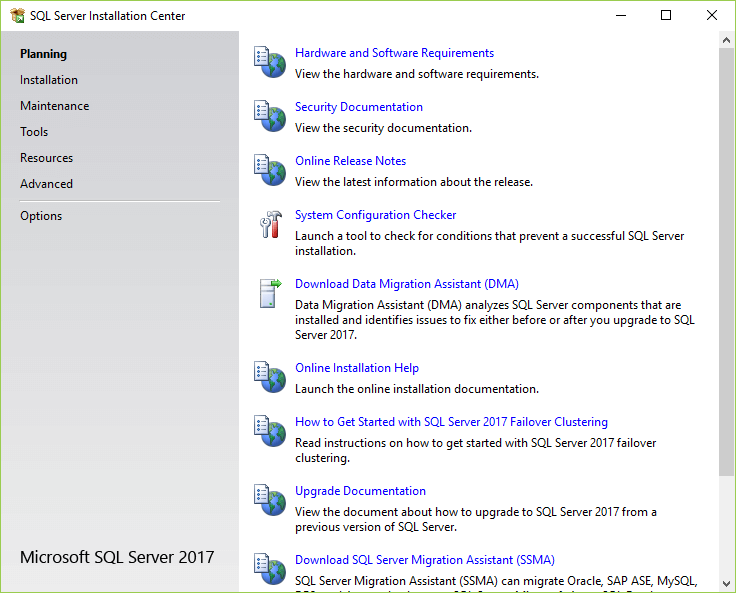
7. Selanjutnya pilih opsi yang ditandai dengan kotak merah.
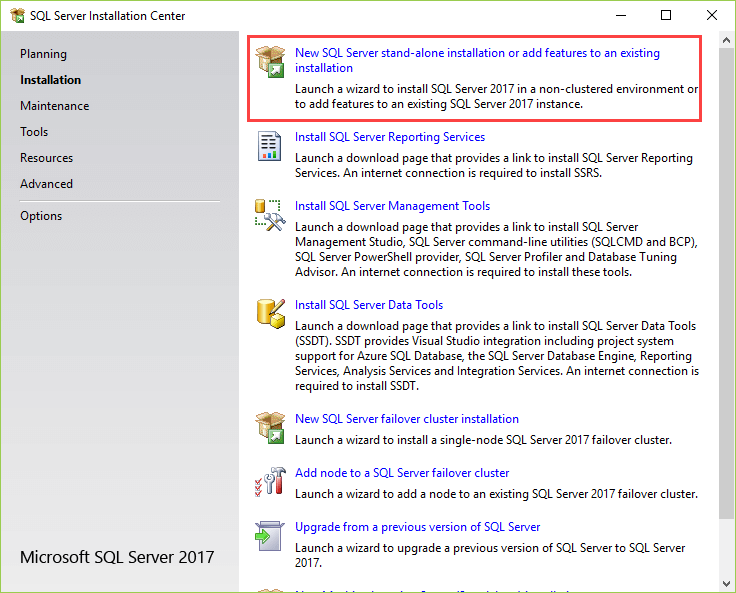
8. Pilih Developer.
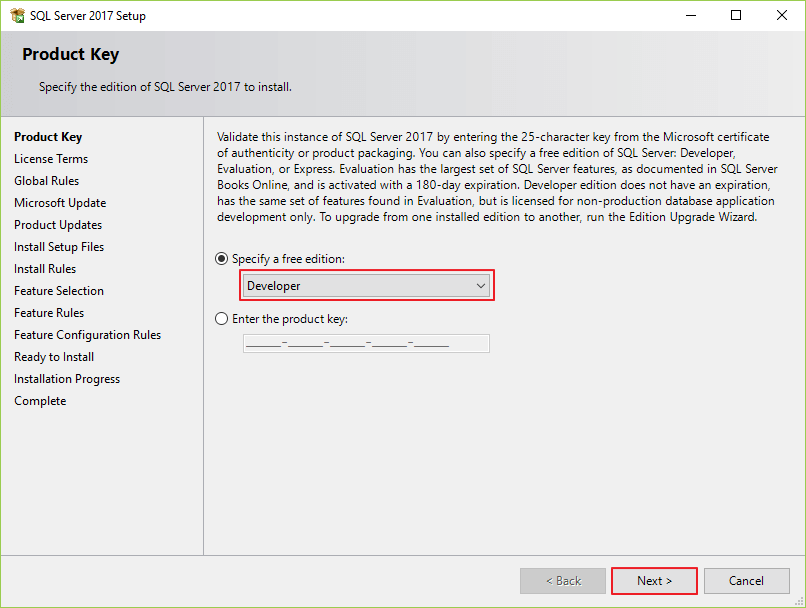
9. Centang pada opsi I accept the license terms kemudian pilih Next.
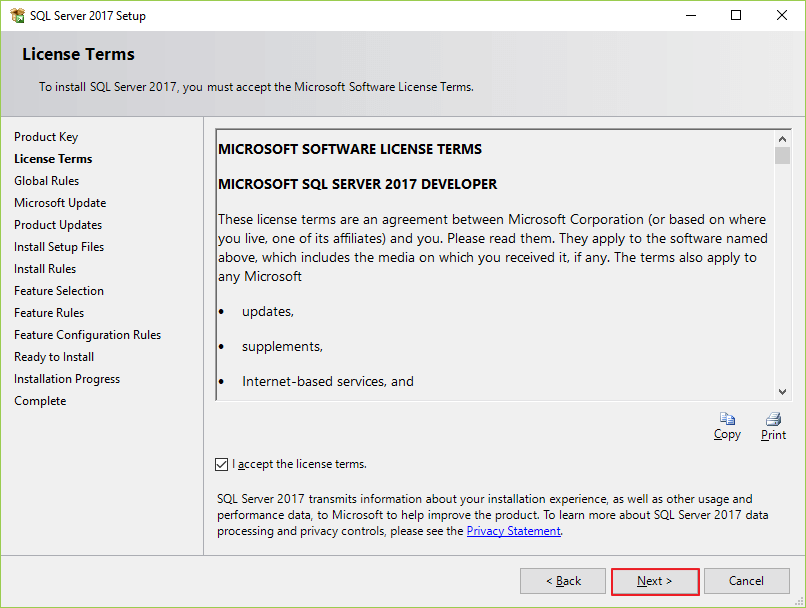
10. Pilih Next lagi.
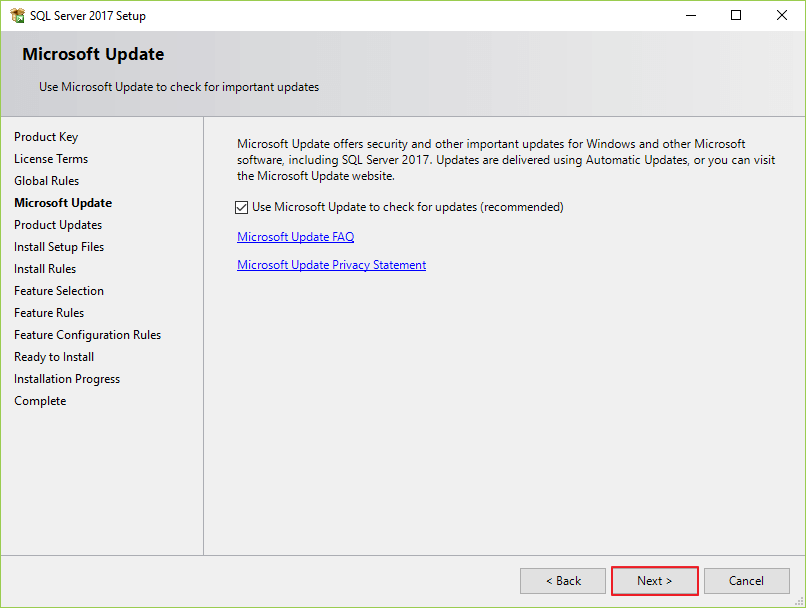
11. Pastikan tidak ada rule yang failed. Kalau masih warning tidak masalah. Lanjut pilih Next.

12. Centang Database Engine Services kemudian pilih Next.
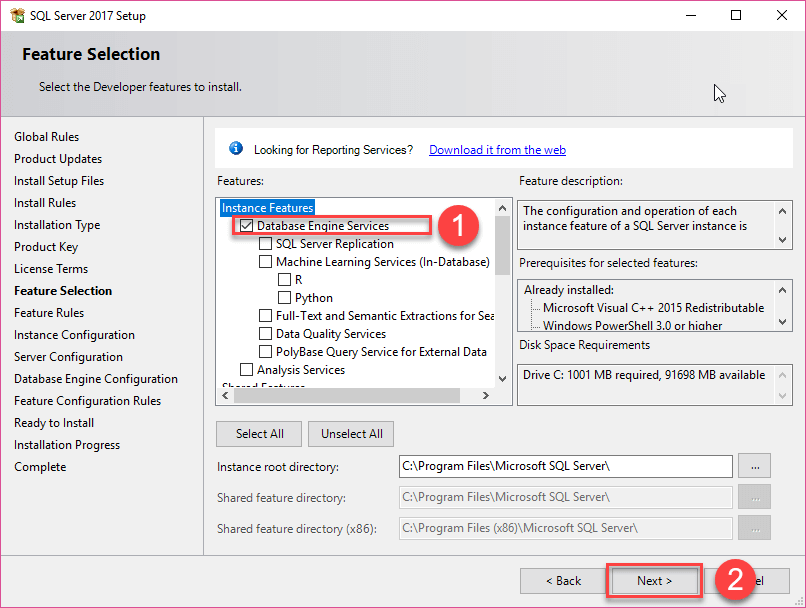
12. Beri nama untuk SQL Server anda. Kemudian pilih Next.

13. Pilih Next lagi.
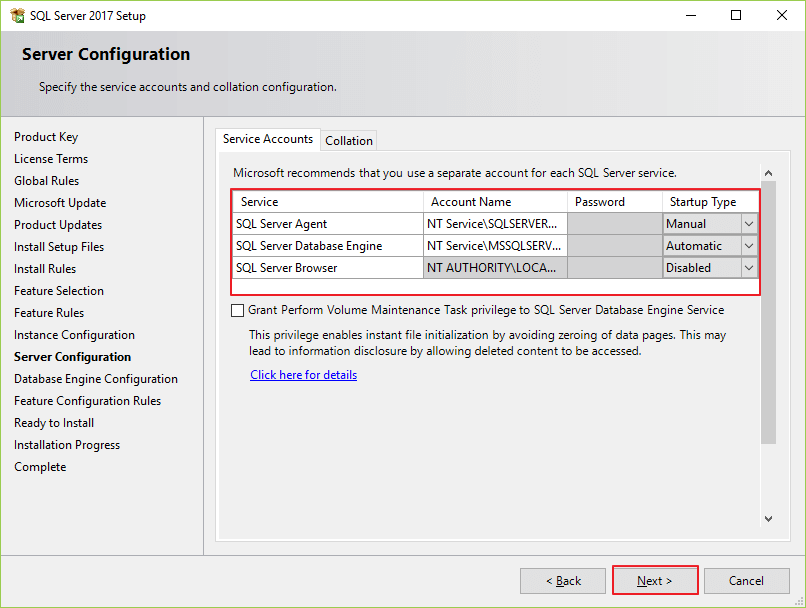
14. Pilih Mixed mode kemudian beri password yang kuat namun mudah diingat. Pilih Add Current User kemudian pilih Next.
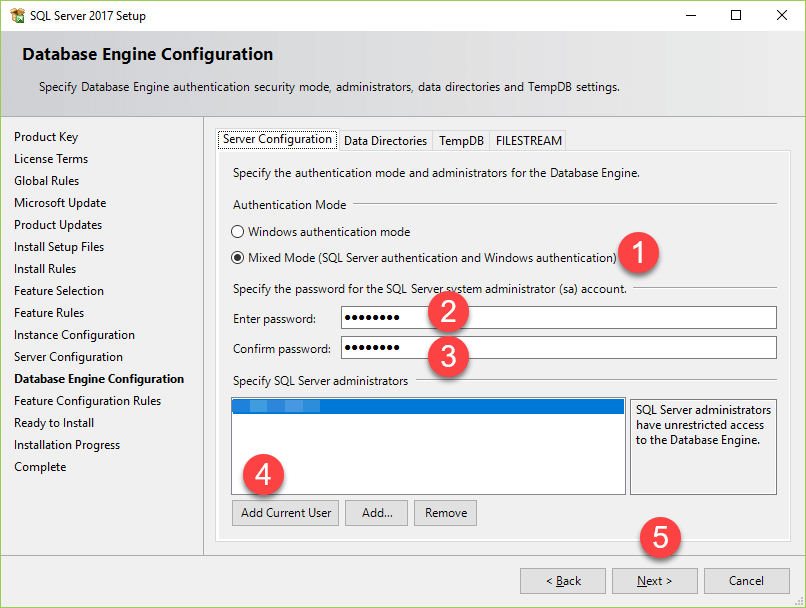
15. Selanjutnya pilih Install.
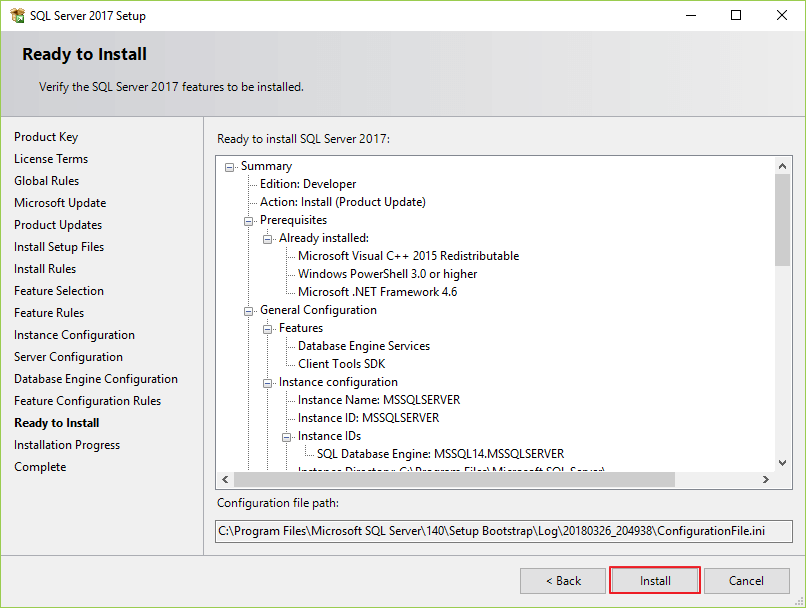
16. Tunggu proses instalasi hingga selesai.
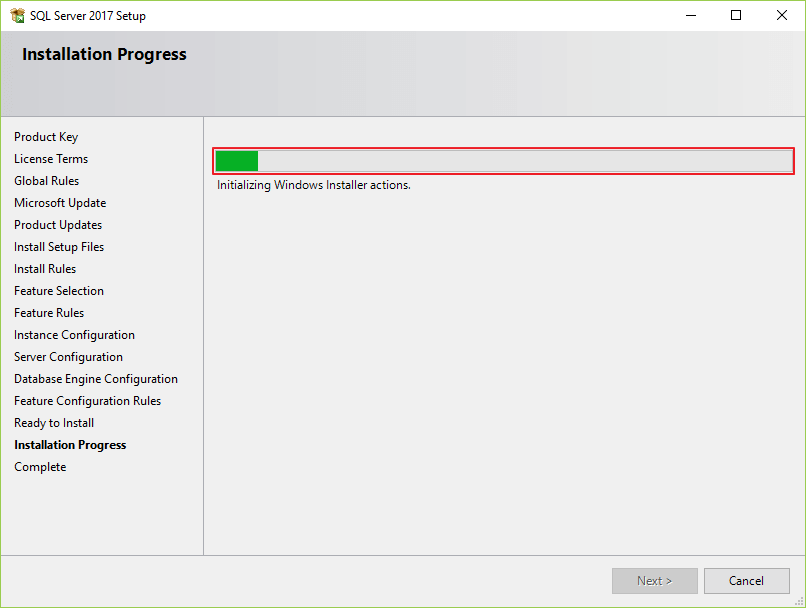
17. Pastikan tidak ada feature yang error pada kolom status. Jika mendapatkan notifikasi seperti ini, pilih OK.
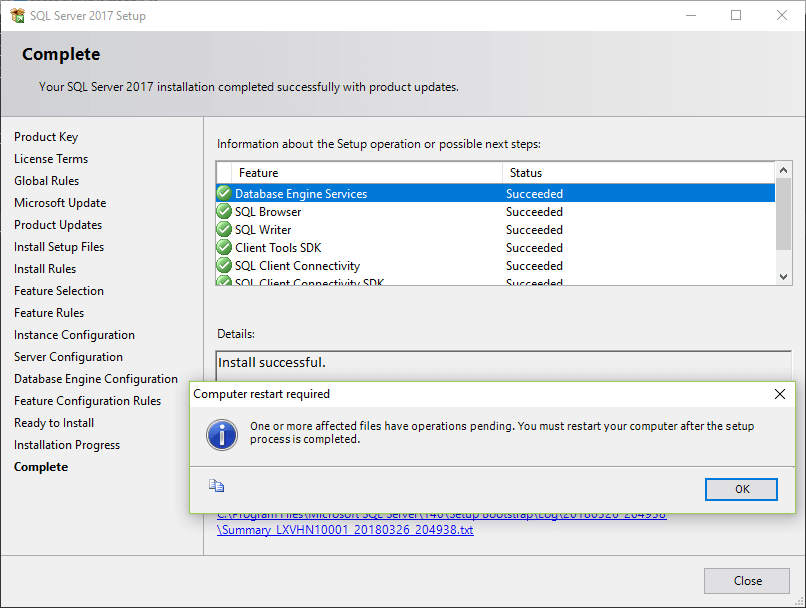
18. Instalasi SQL Server berhasil.
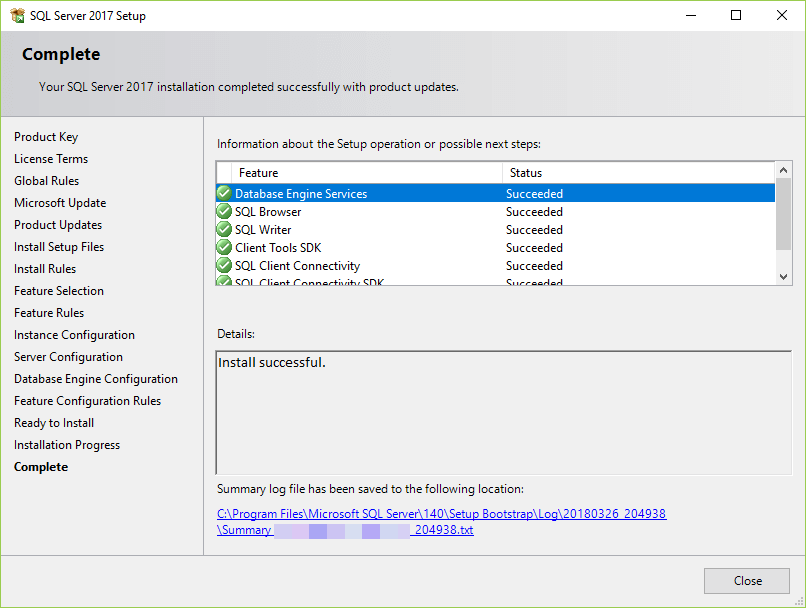
Perintah Dasar SQL Server
Setiap program database pasti memiliki perintah dasarnya. Sebenarnya untuk setiap perintah dasarnya sendiri tidak jauh berbeda antar program atau aplikasi. Hanya saja yang membedakan mungkin langkah atau nama dari ikon program itu sendiri sehingga kita terkadang perlu beradaptasi sedikit ketika menggunakan program database yang lain.
Meskipun begitu, selagi anda sudah paham tentang perintah dasarnya. Kami yakin anda tidak akan mengalami kesulitan ketika menggunakan SQL Server maupun aplikasi database yang lainnya.
1. Create
Perintah dasar ini bisa anda gunakan untuk membuat tabel maupun database baru. Untuk penulisan query-nya sendiri sebenarnya sama. Hanya saja mungkin yang menjadi pembeda adalah pengertian dari masing-masing program tersebut. Perlu anda tahu bahwa perintah Create lebih sering digunakan oleh para administrator database dan jarang sekali akan dimunculkan di website.
2. Read / Select
Fungsinya adalah untuk memilih dan menampilkan data yang ada sekarang. Ketika kita menggunakan perintah Select, maka biasanya yang akan muncul adalah tabel sesuai dengan yang paling up to date. Perintah ini merupakan salah satu perintah yang bisa digunakan oleh semua user.
3. Insert
Untuk perintah ini berfungsi untuk menambahkan atau memasukkan data baru pada tabel yang sebelumnya sudah anda buat. Perintah ini biasanya akan diimplementasikan dalam bentuk form pendaftaran maupun bentuk form yang lain. Perintah yang satu ini juga bisa digunakan oleh semua user, tidak terbatas pada user administrator saja.
4. Update
Perintah Update digunakan untuk mengubah data yang telah ada yang biasanya akan diimplementasikan dalam bentuk pop up atau form. Update juga biasanya akan didukung dengan perintah Select sehingga anda akan lebih mudah ketika ingin mengupdate data.
5. Delete
Perintah Delete mungkin anda sudah tahu fungsinya yakni untuk menghapus data secara permanen. Perintah Delete juga bisa digunakan oleh semua user meskipun memang bisa diatur untuk bisa digunakan oleh Adminsitrator saja.
Seperti itulah langkah-langkah cara install SQL Server untuk pemula. Semoga bermanfaat dan mudah dipahami!
Editor: Muchammad Zakaria
Download berbagai jenis aplikasi terbaru, mulai dari aplikasi windows, android, driver dan sistem operasi secara gratis hanya di Nesabamedia.com:














Akhirnya berhasil install sql server 2019, terima kasih atas infonya sangat membantu
terima kasih infonya sangat membantu